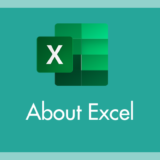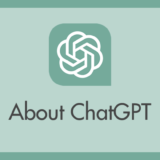Google Pixel 端末でスクリーンショットを撮影するには、一般的な標準の方法だと「電源ボタン + 音量上げるボタン」の同時押しです。
これ、端末を両手で持ったり角度を変えたりしなきゃいけないので少し不便。
Google Pixel には「クイックタップ」という便利な機能が搭載されていて、これが利用できる設定にすると、端末の背面を2回「トントン」とタップするだけで簡単に画面のスクリーンショットが撮影できるようになります。
慣れると「電源ボタン + 音量上ボタン」同時押しでスクリーンショットを撮影するよりも遥かにスクリーンショット撮影が楽になります。
頻繁にスクリーンショットを利用するユーザーさんにはかなり便利な機能だと思います。
今回の記事内容
今回は「Google Pixel 端末背面を2回タップで簡単にスクリーンショットを撮影できるようにする方法」を紹介します。
端末背面を2回タップでスクリーンショットを撮影する設定
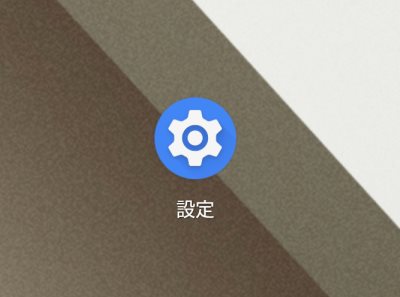
歯車アイコン「設定」をタップして端末の設定を起動します。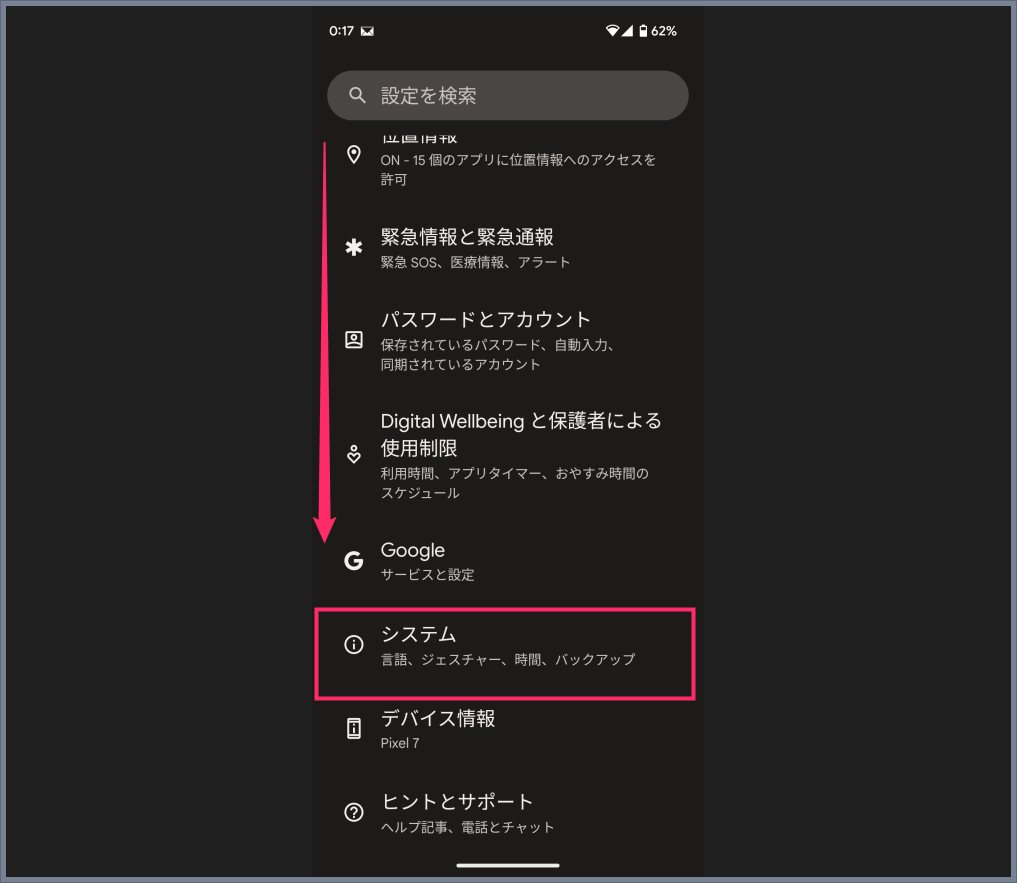
下へスクロールして「システム」をタップします。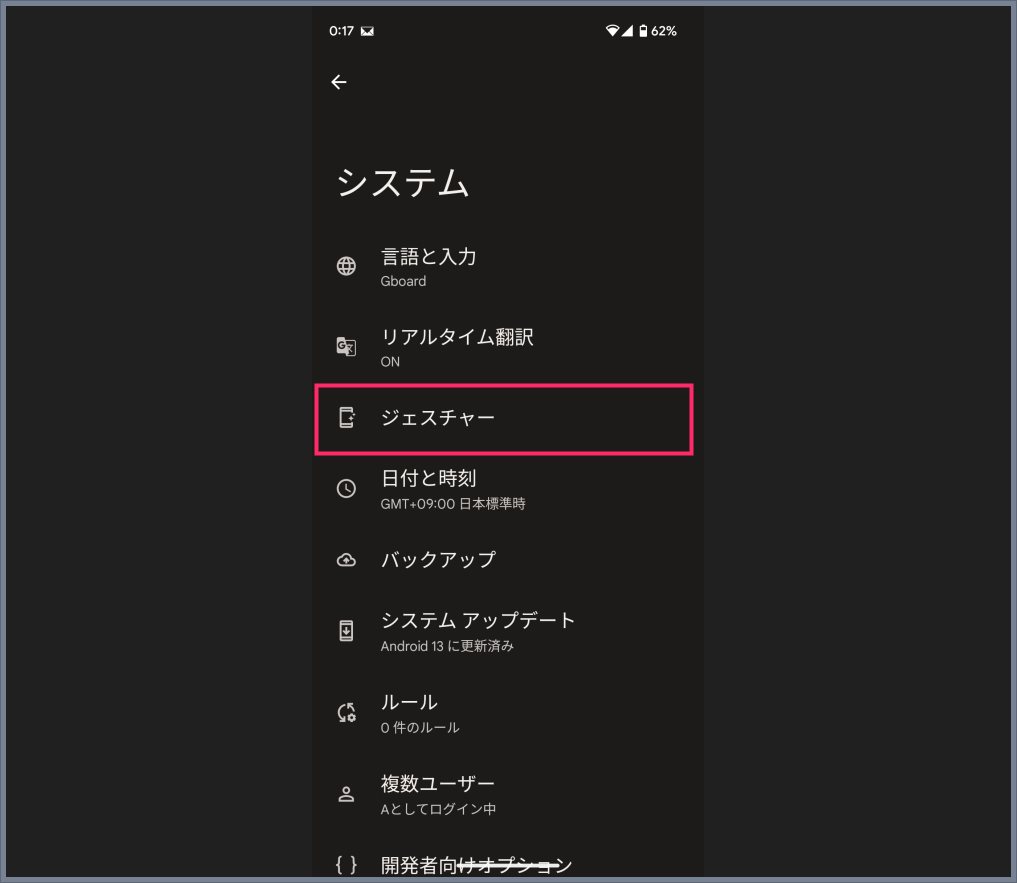
「ジェスチャー」をタップします。
「クイックタップでアクションを開始」をタップします。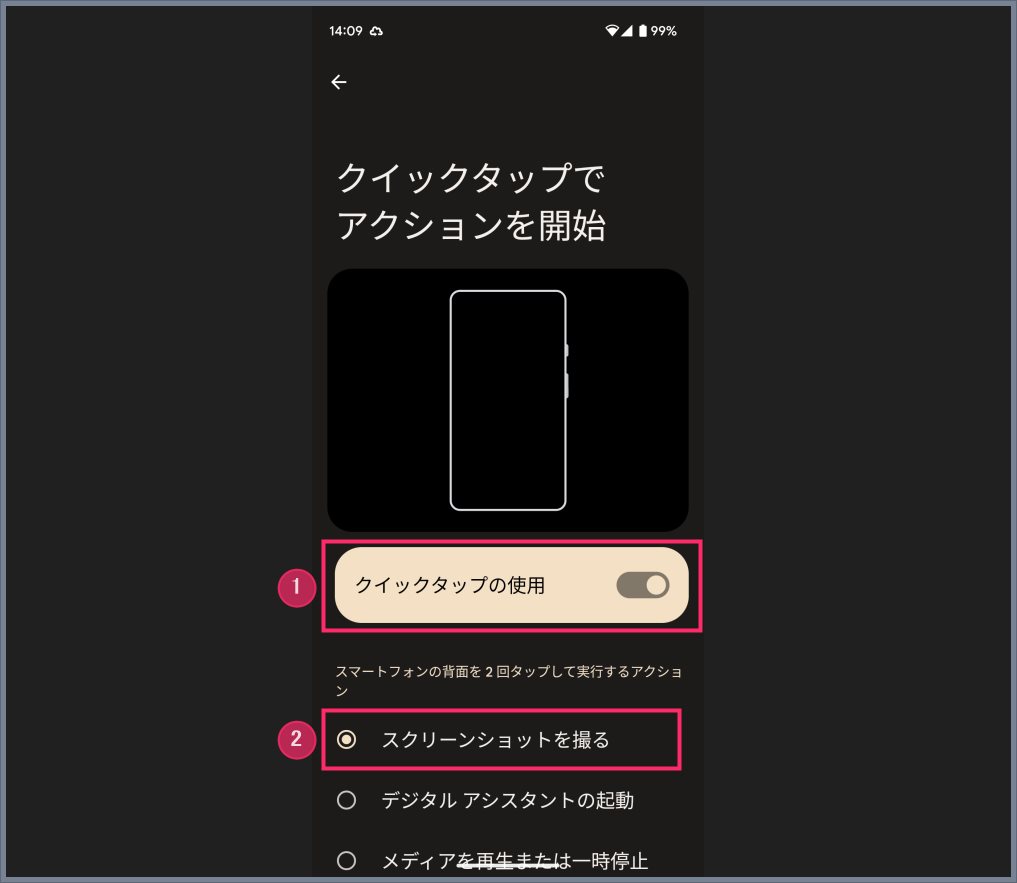
①「クイックアップの使用」のスイッチをタップして「オン」にします。②「スクリーンショットを撮る」をタップしてチェック入れます。ホームに戻ります。
設定以後は、Pixel 端末背面の「G」のロゴの辺りを「トントン」と2回タップするとスクリーンショット撮影されるようになります。
その他にも Pixel 端末のノウハウ記事を投稿しています!
その他にも Google Pixel 端末に買い替えたら一般的なスマホと異なる部分があって戸惑うようなことの対処方法などを別記事にて紹介しています。